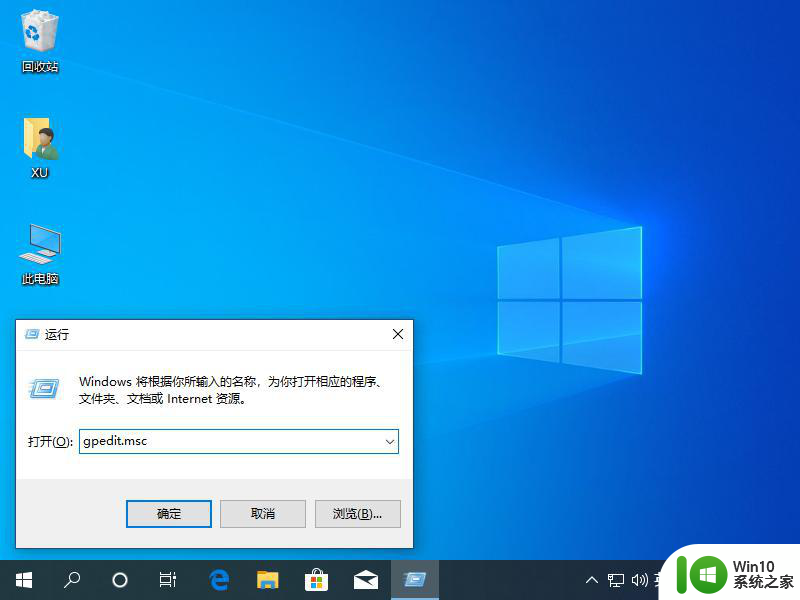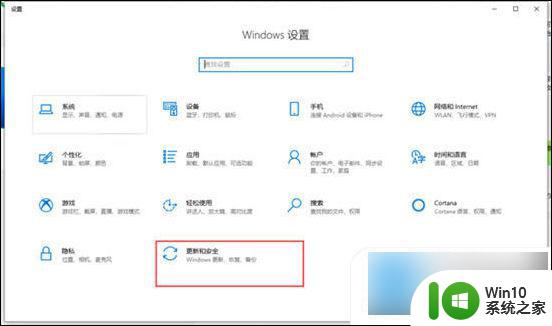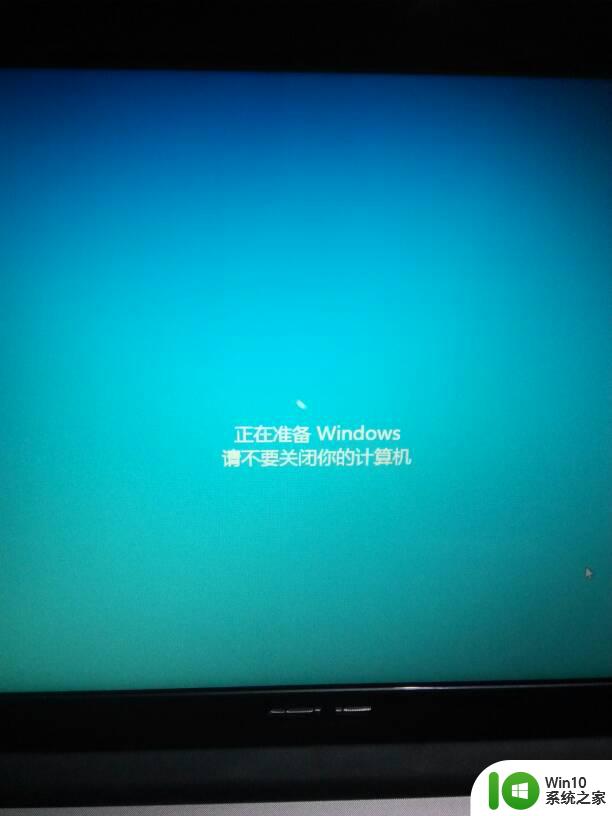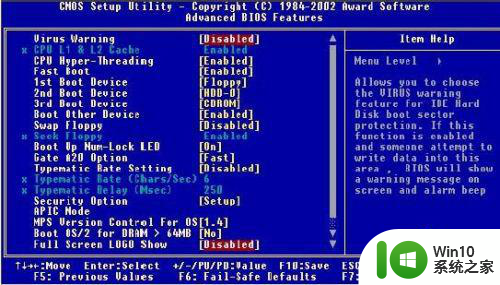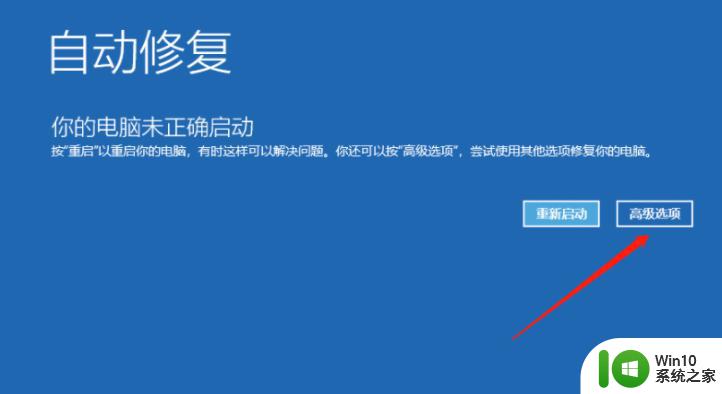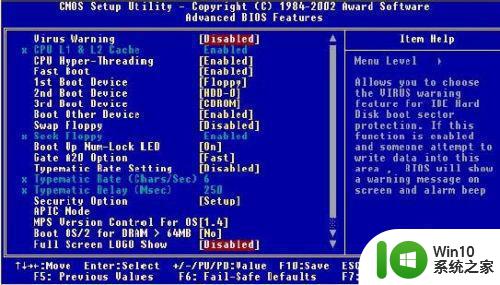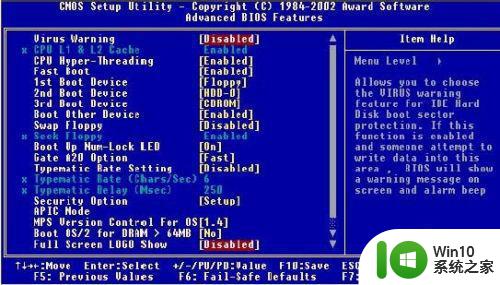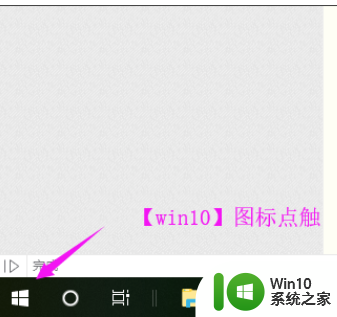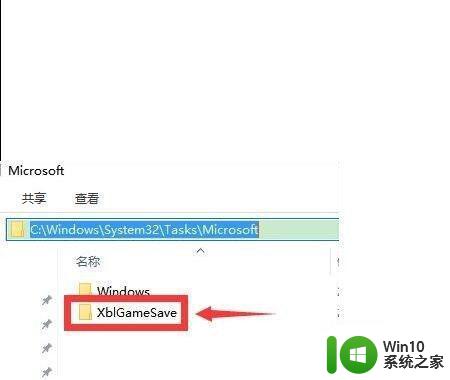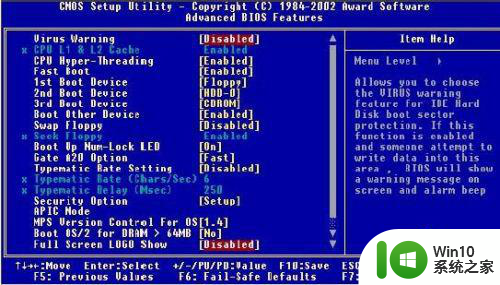windows10装完系统正在准备windows请不要关闭计算机怎么解决 windows10装完系统后显示正在准备windows怎么办
更新时间:2024-06-29 09:50:38作者:xiaoliu
当我们装完Windows 10系统后,可能会遇到显示"正在准备Windows"的情况,这时候我们不要着急关闭计算机,要解决这个问题,可以尝试等待一段时间,系统可能正在进行一些必要的设置和配置。如果等待时间过长,可以尝试重新启动计算机或者进入安全模式来解决这个问题。在遇到这种情况时,不要惊慌按照正确的方法来处理,往往能够顺利解决。
解决方法:
1、在桌面找到我的电脑,右击选择管理。

2、点击服务与应用,打开服务。
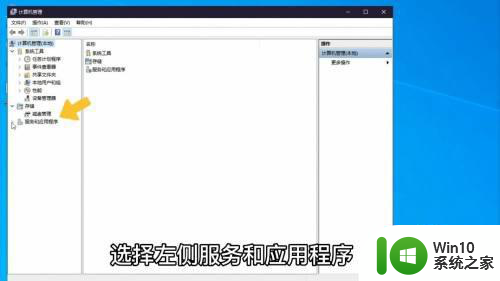
3、找到windows update 打开属性界面。
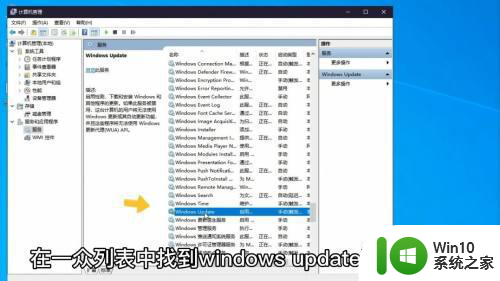
4、找到启动类型,选择禁用。
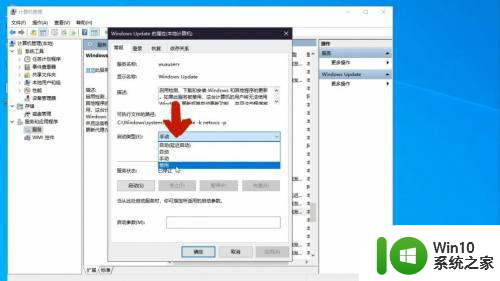
5、恢复选项前三项设置为无操作,点击确定。
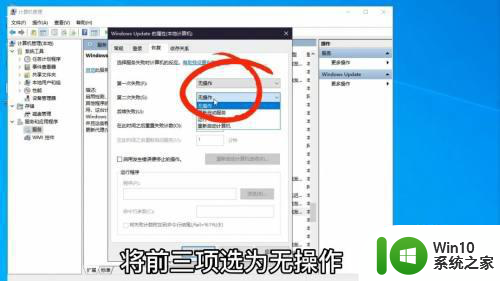
以上就是windows10装完系统正在准备windows请不要关闭计算机怎么解决的全部内容,有遇到这种情况的用户可以按照小编的方法来进行解决,希望能够帮助到大家。